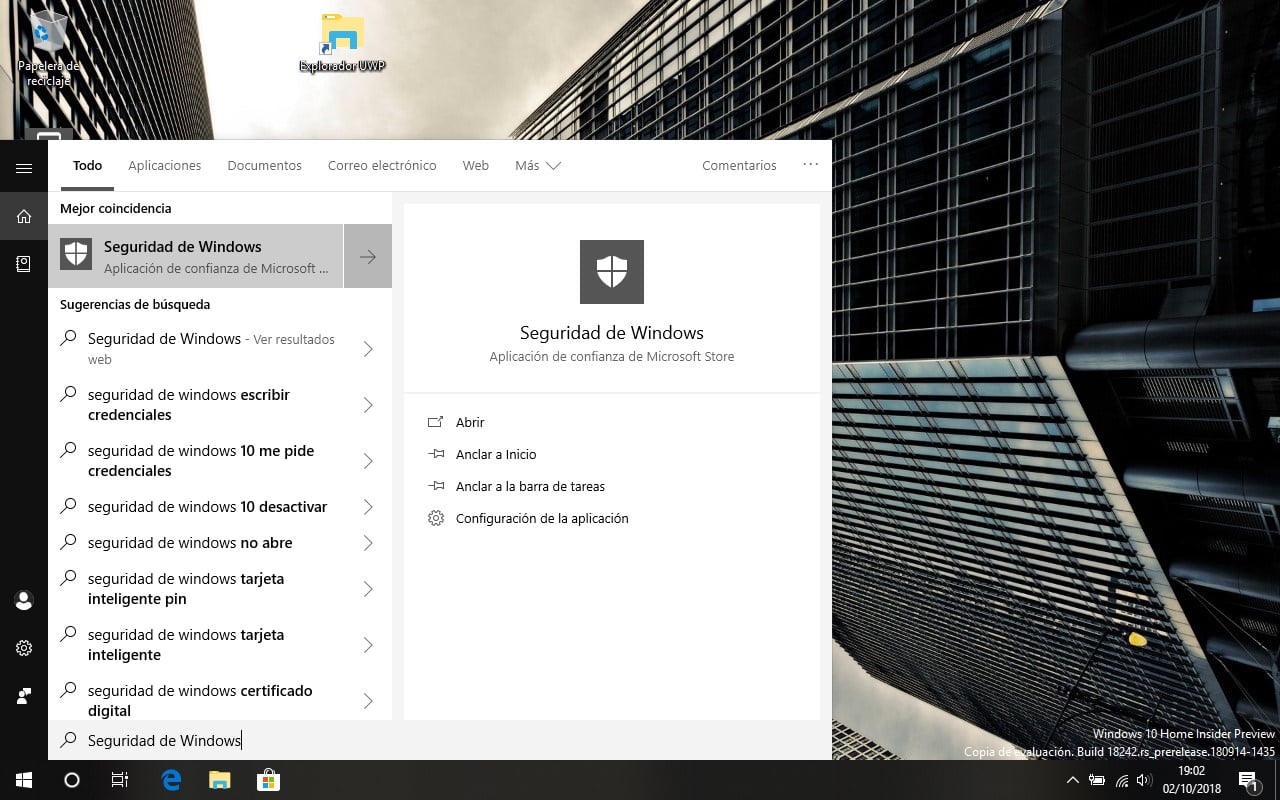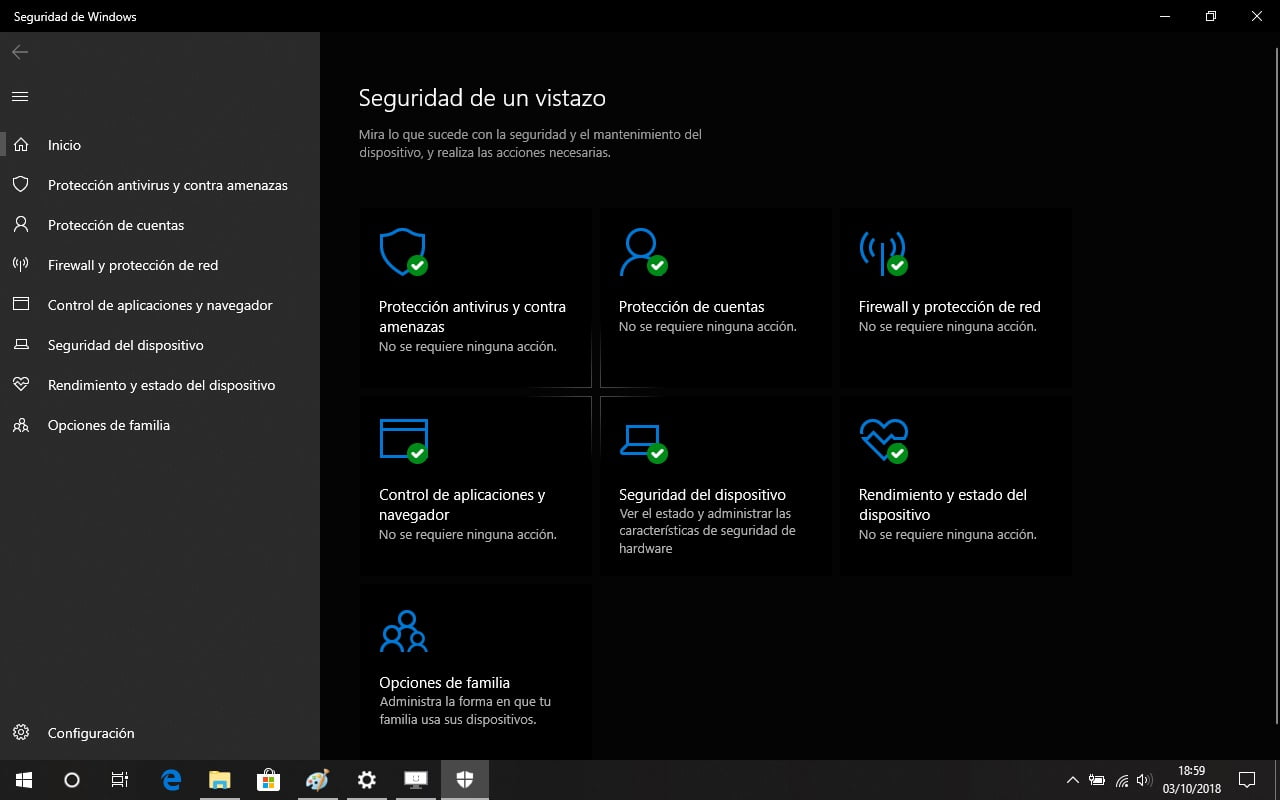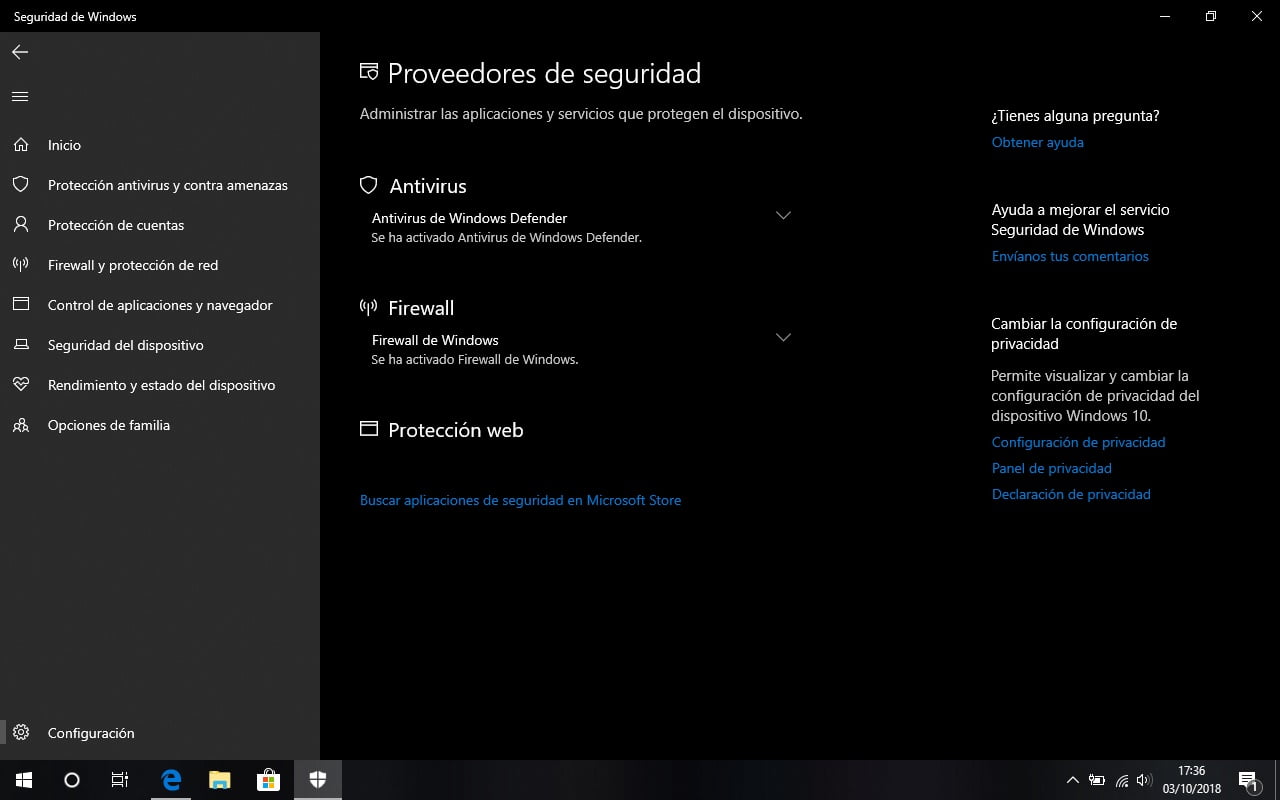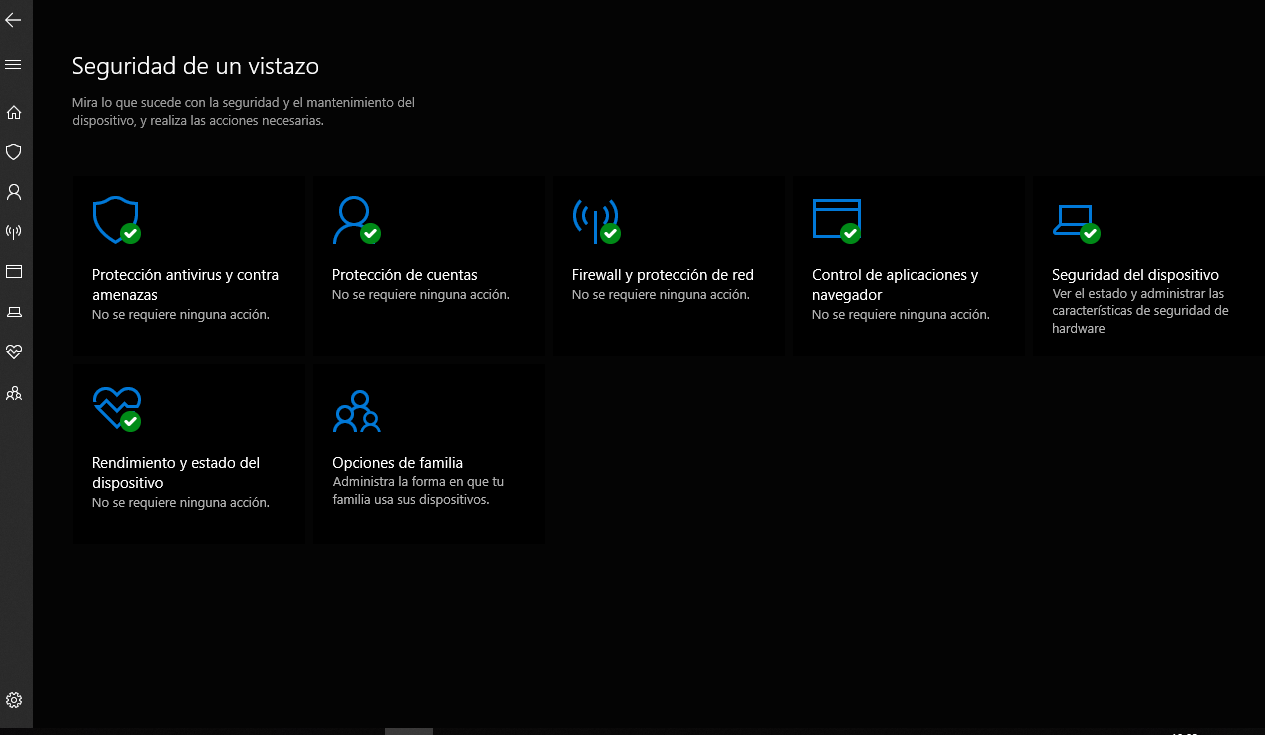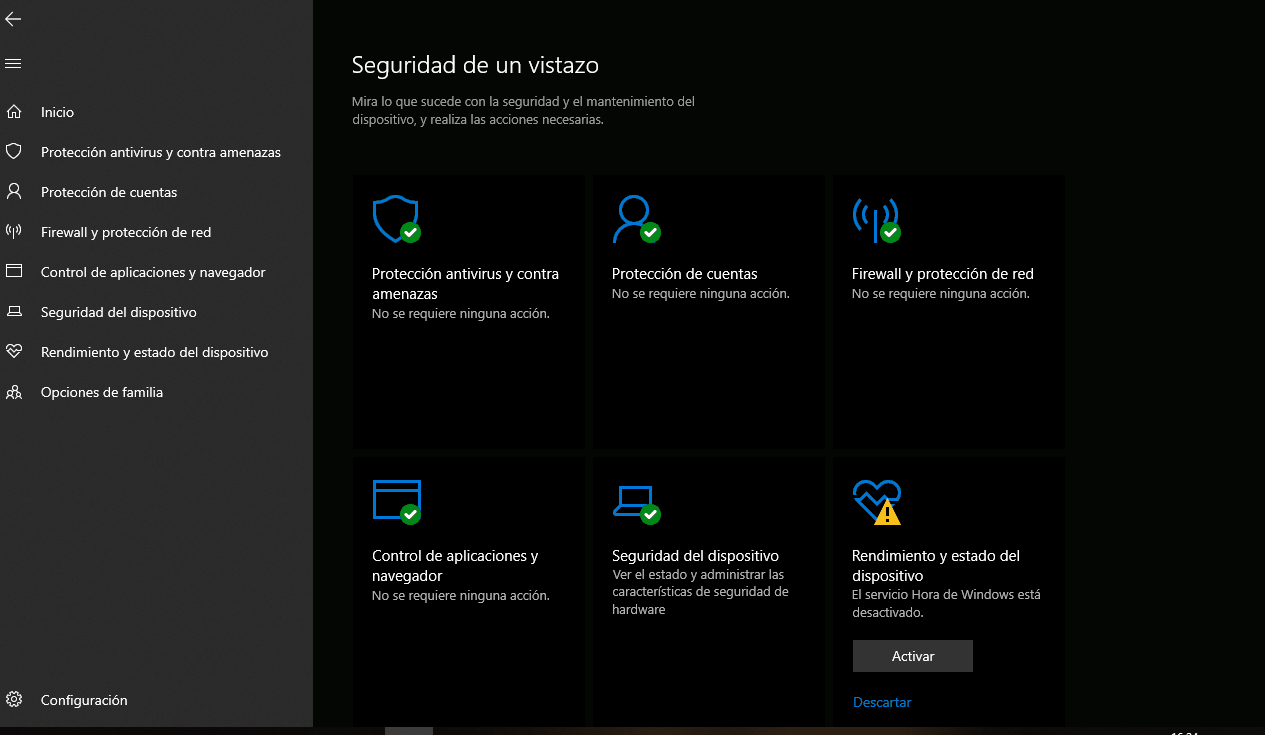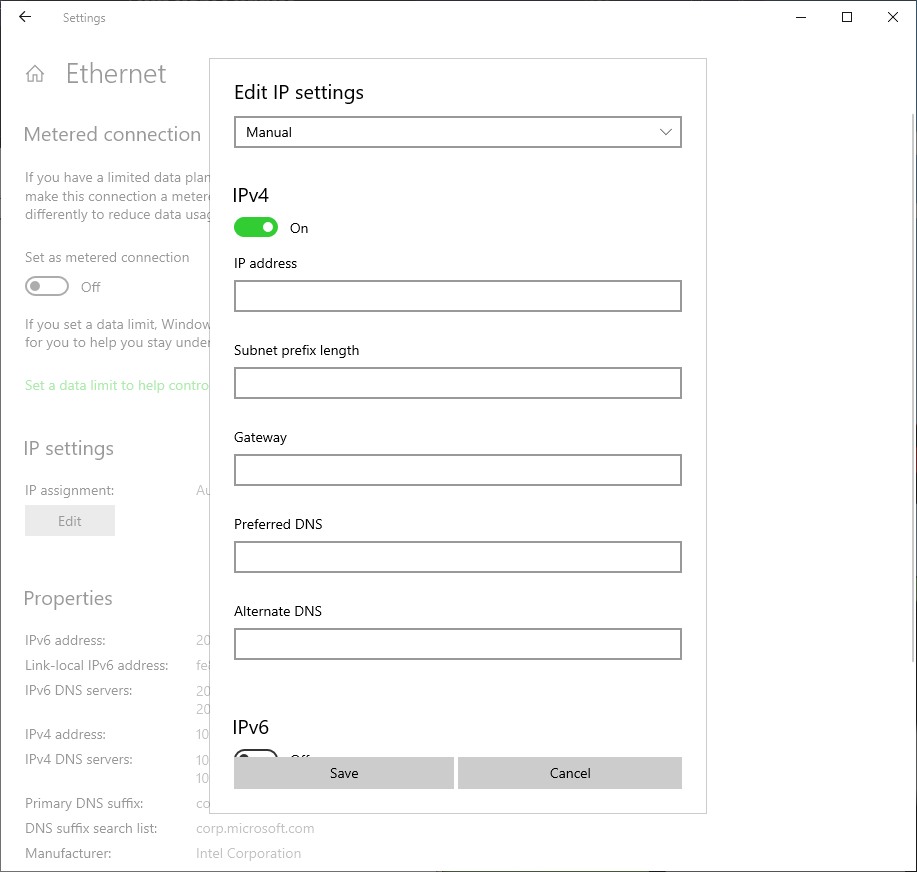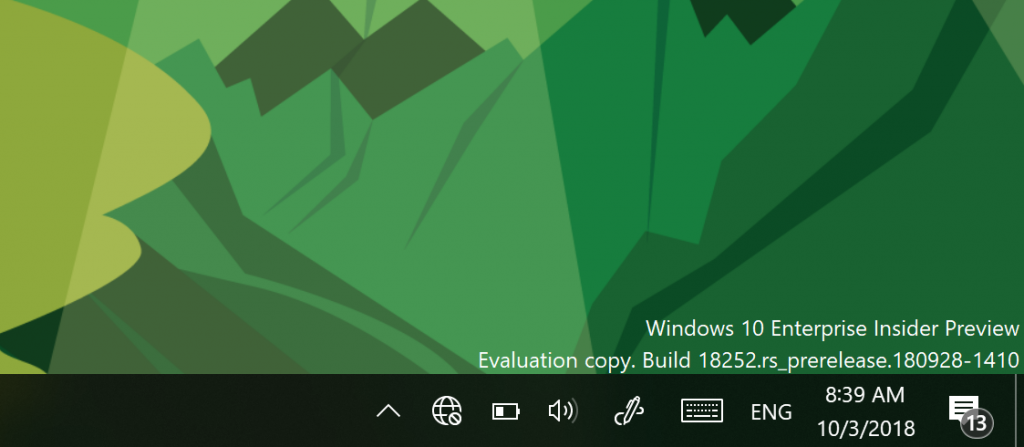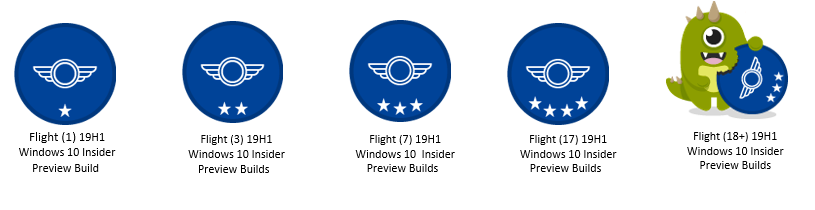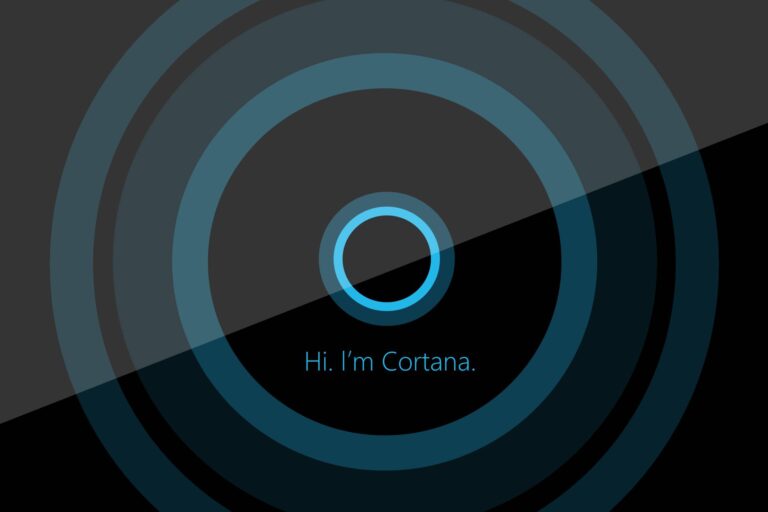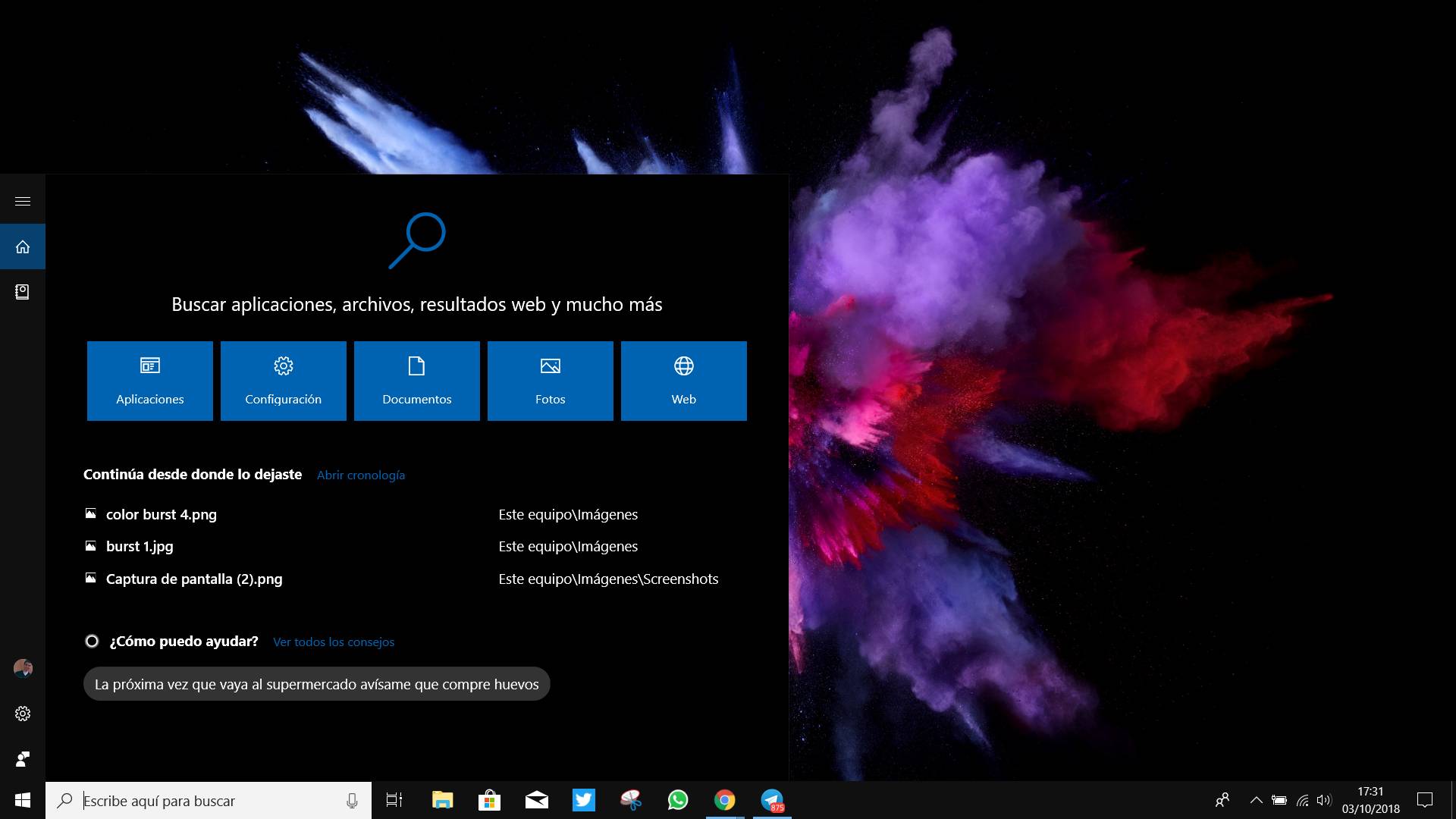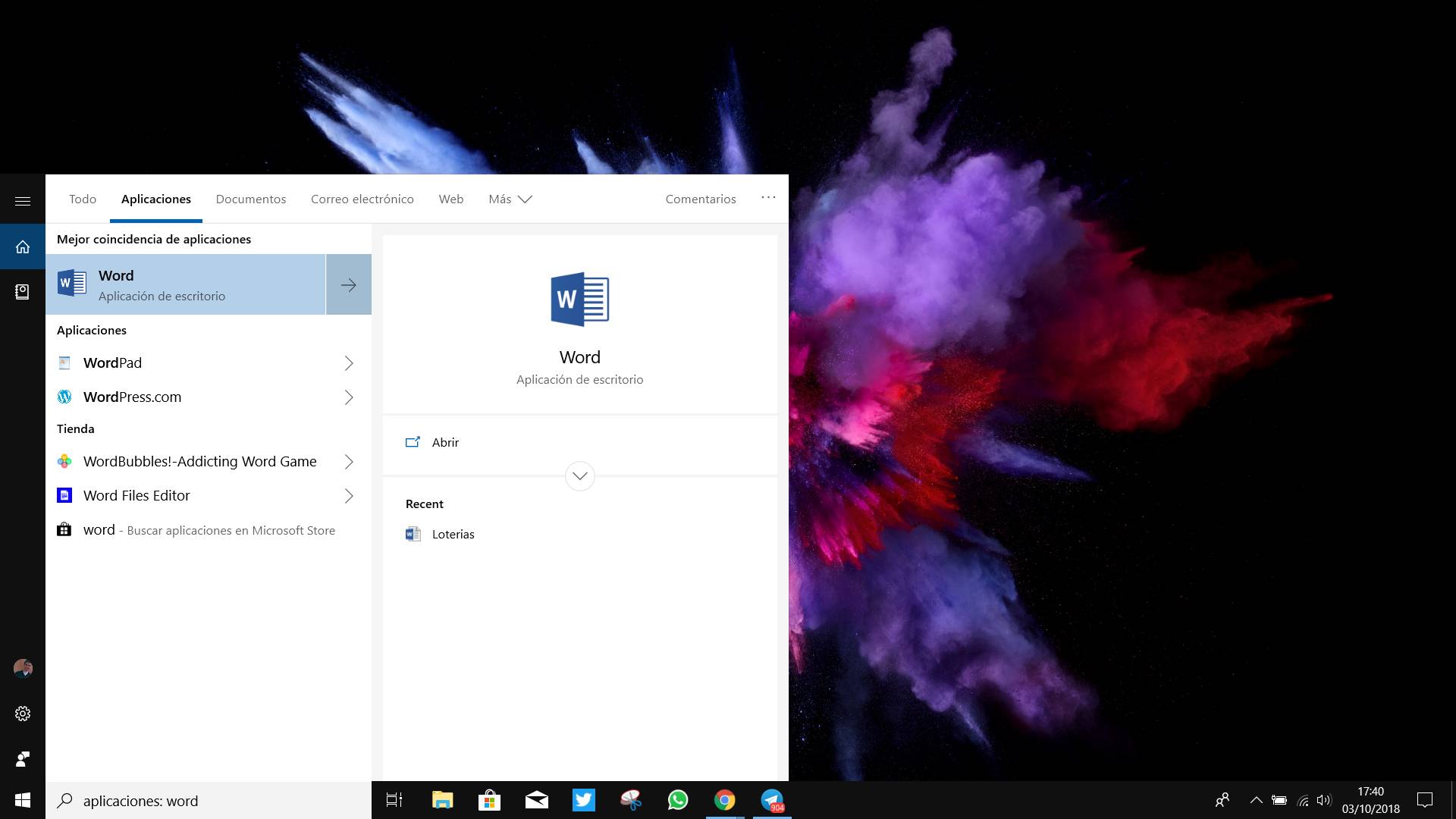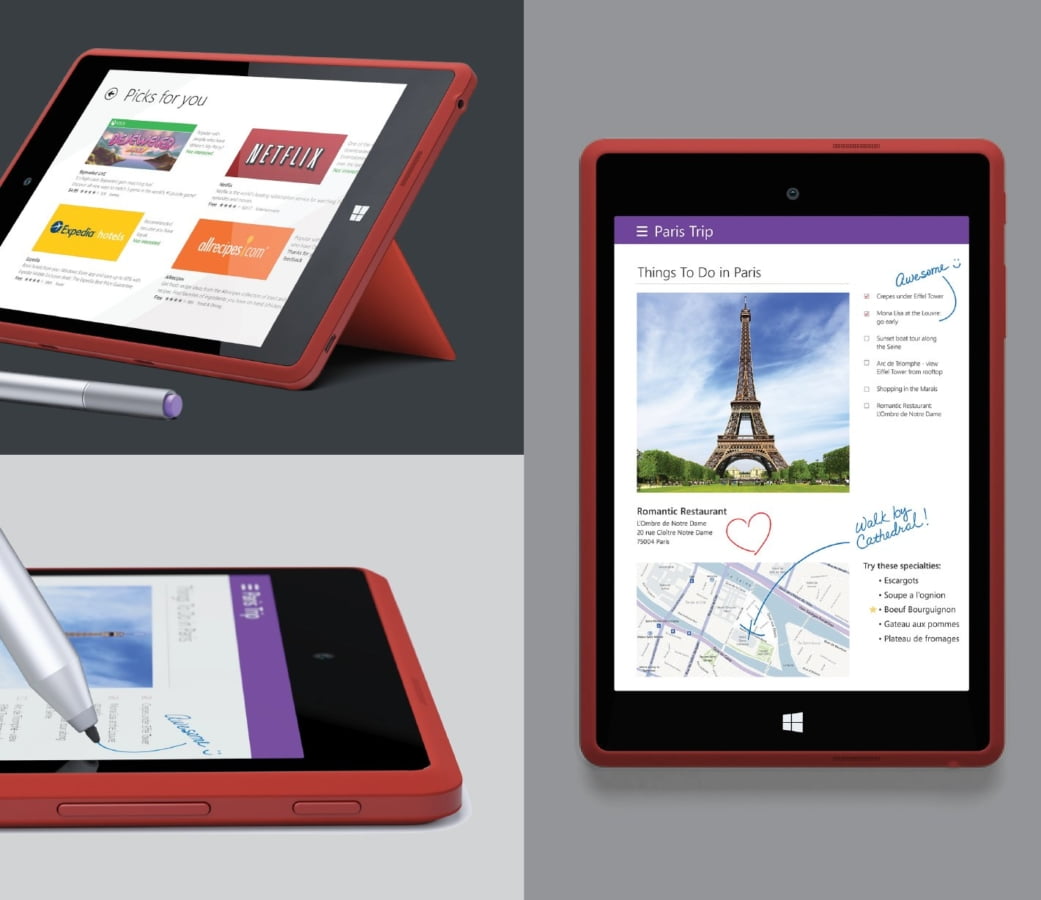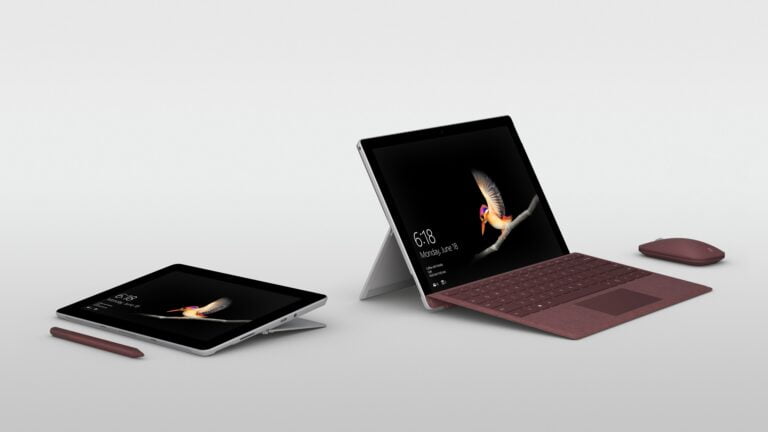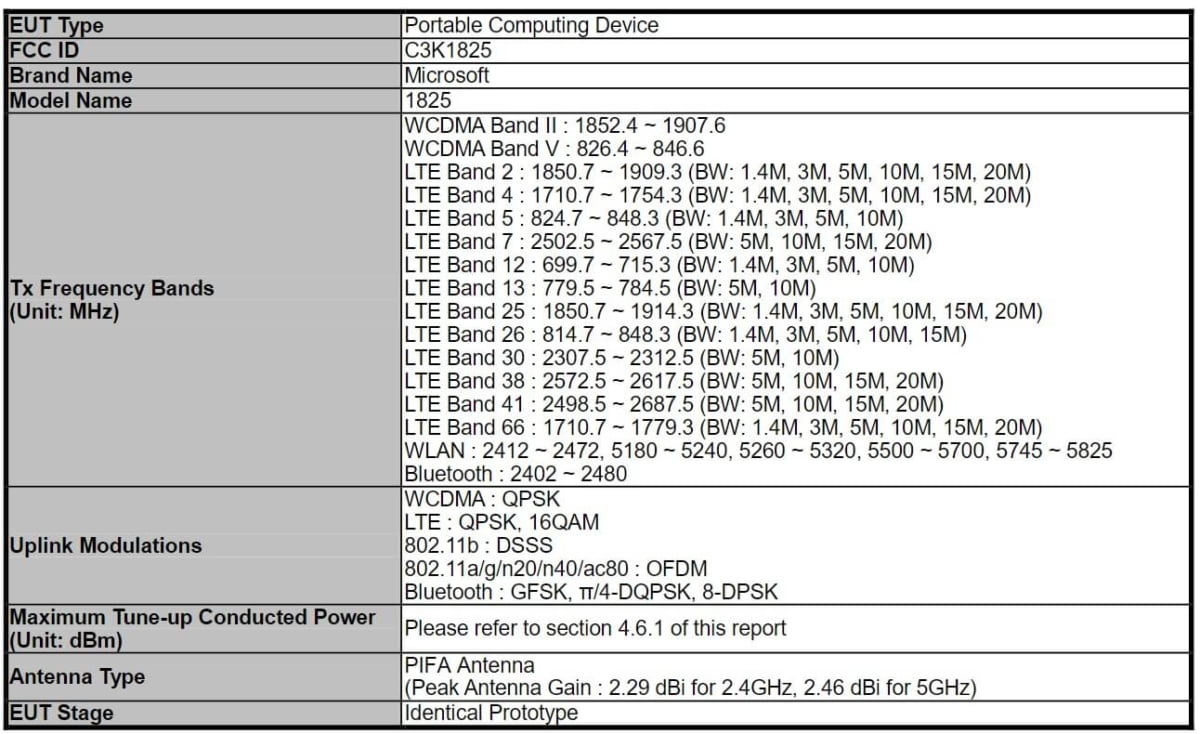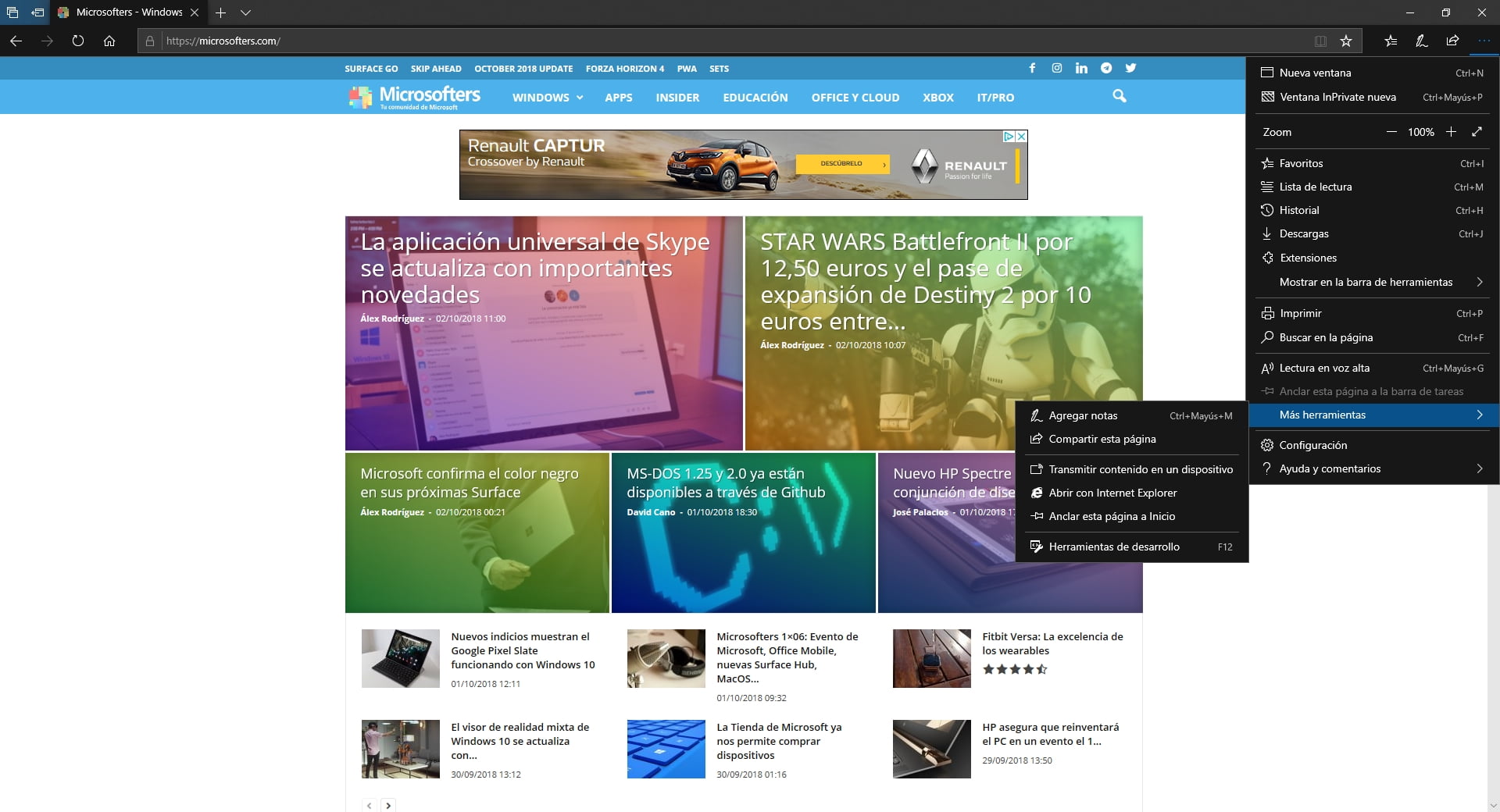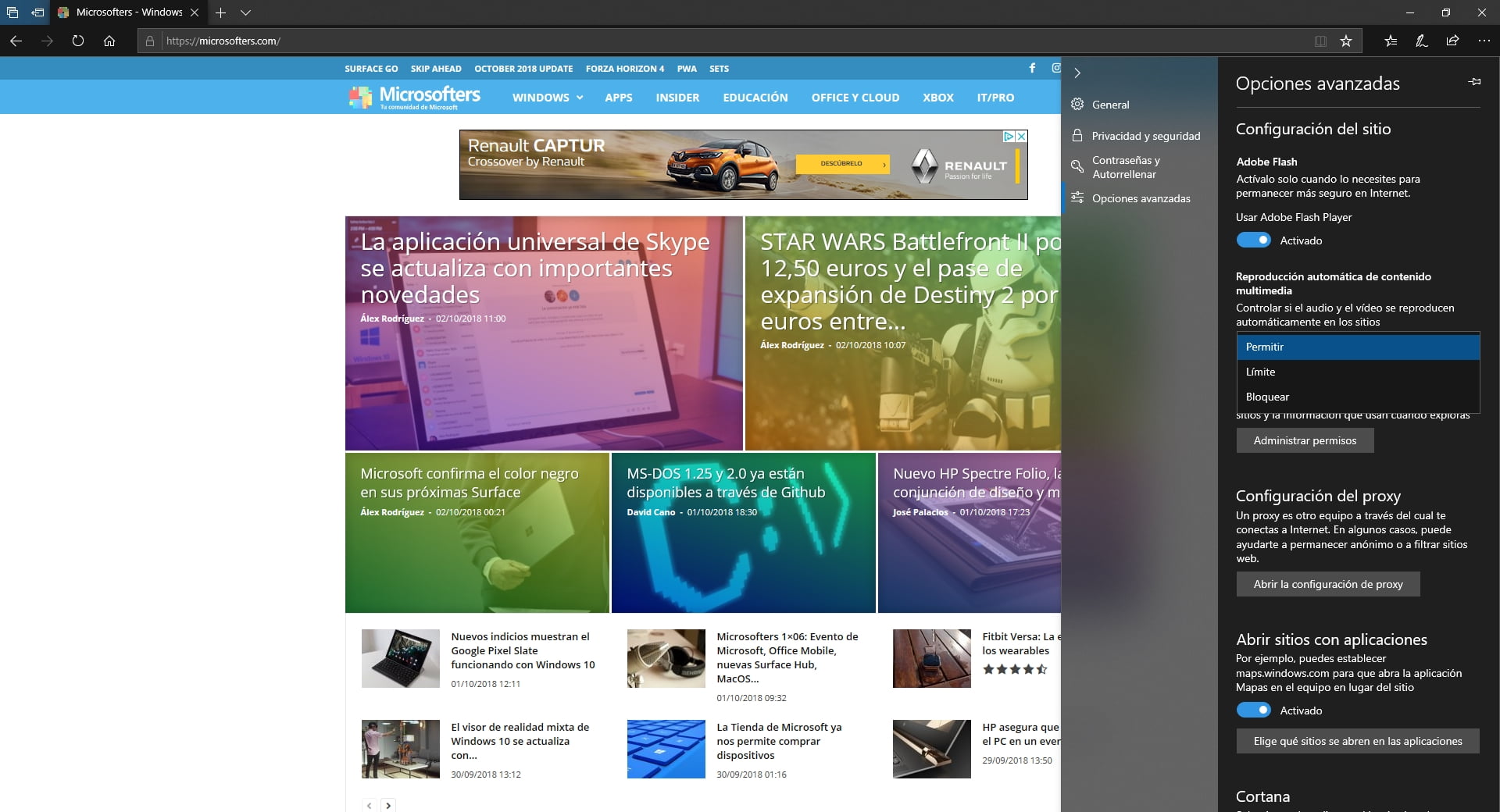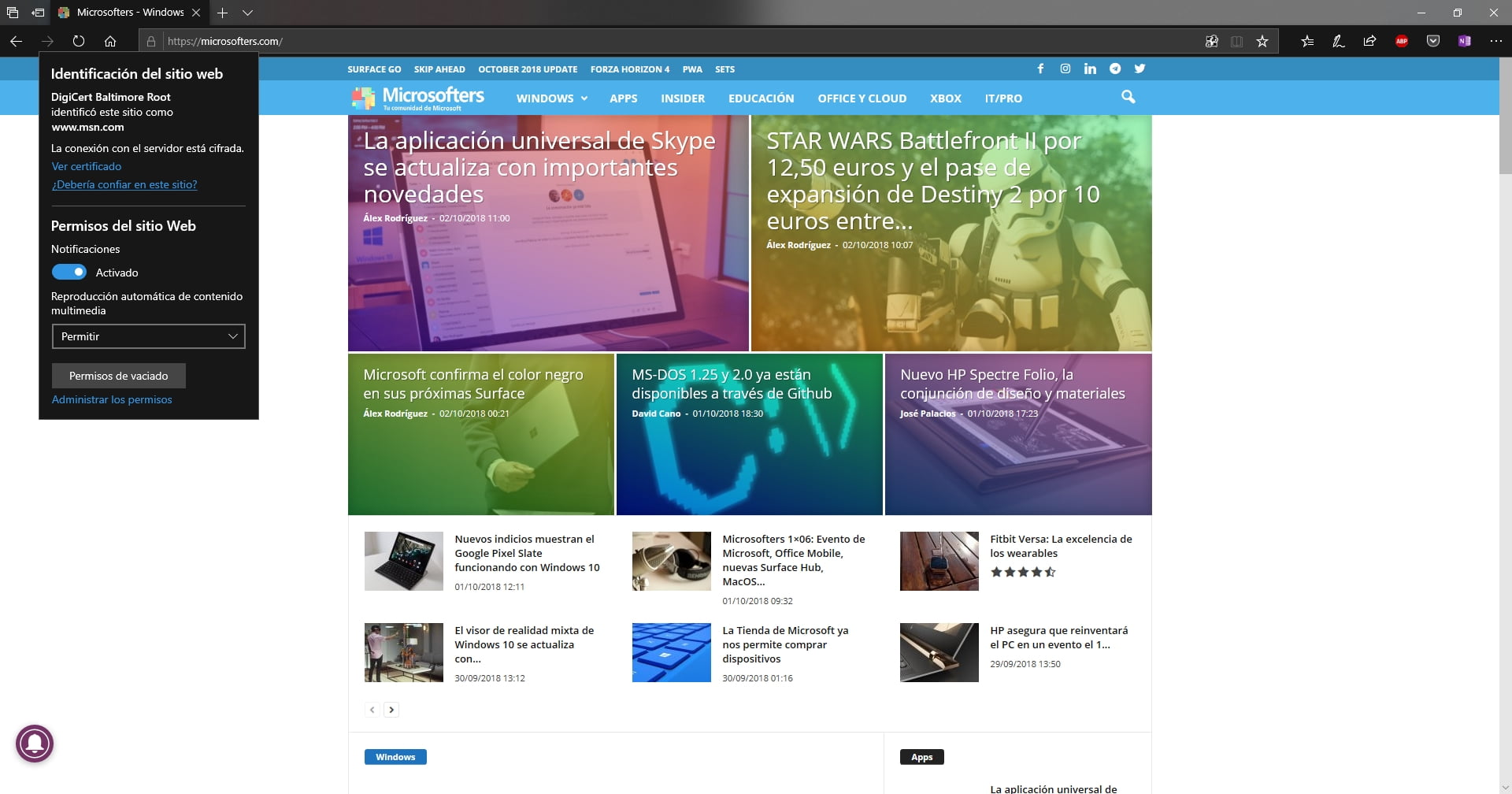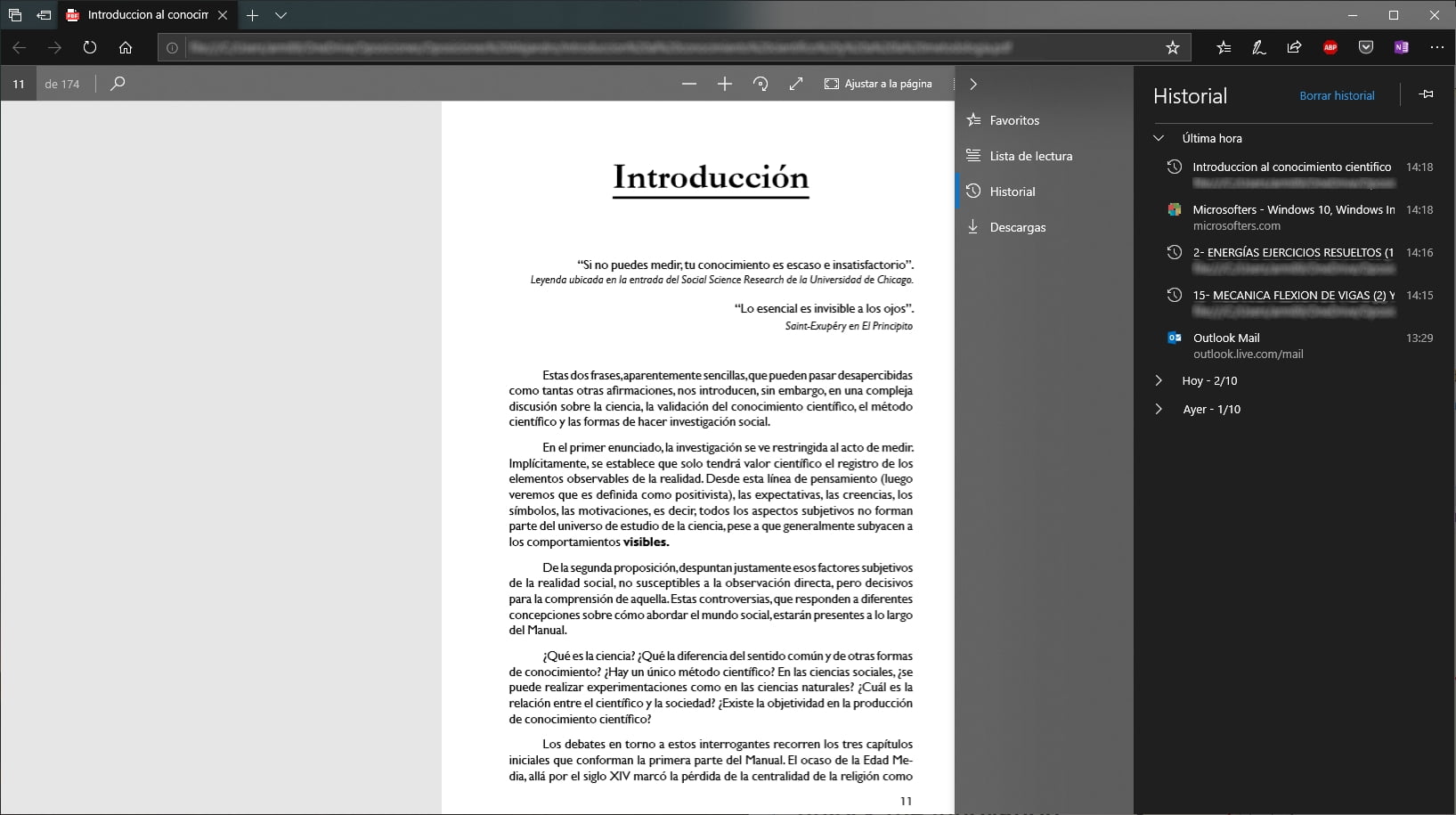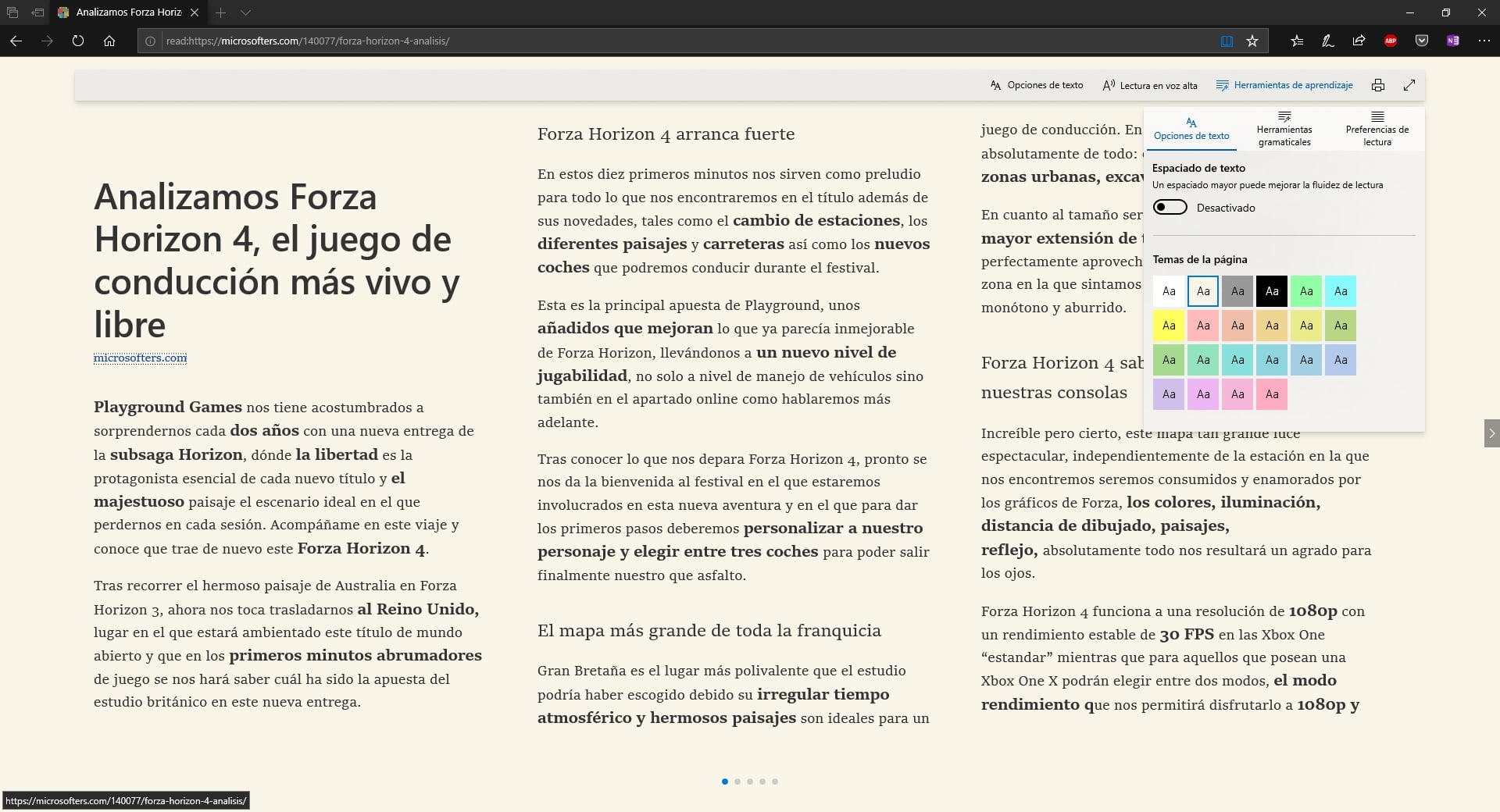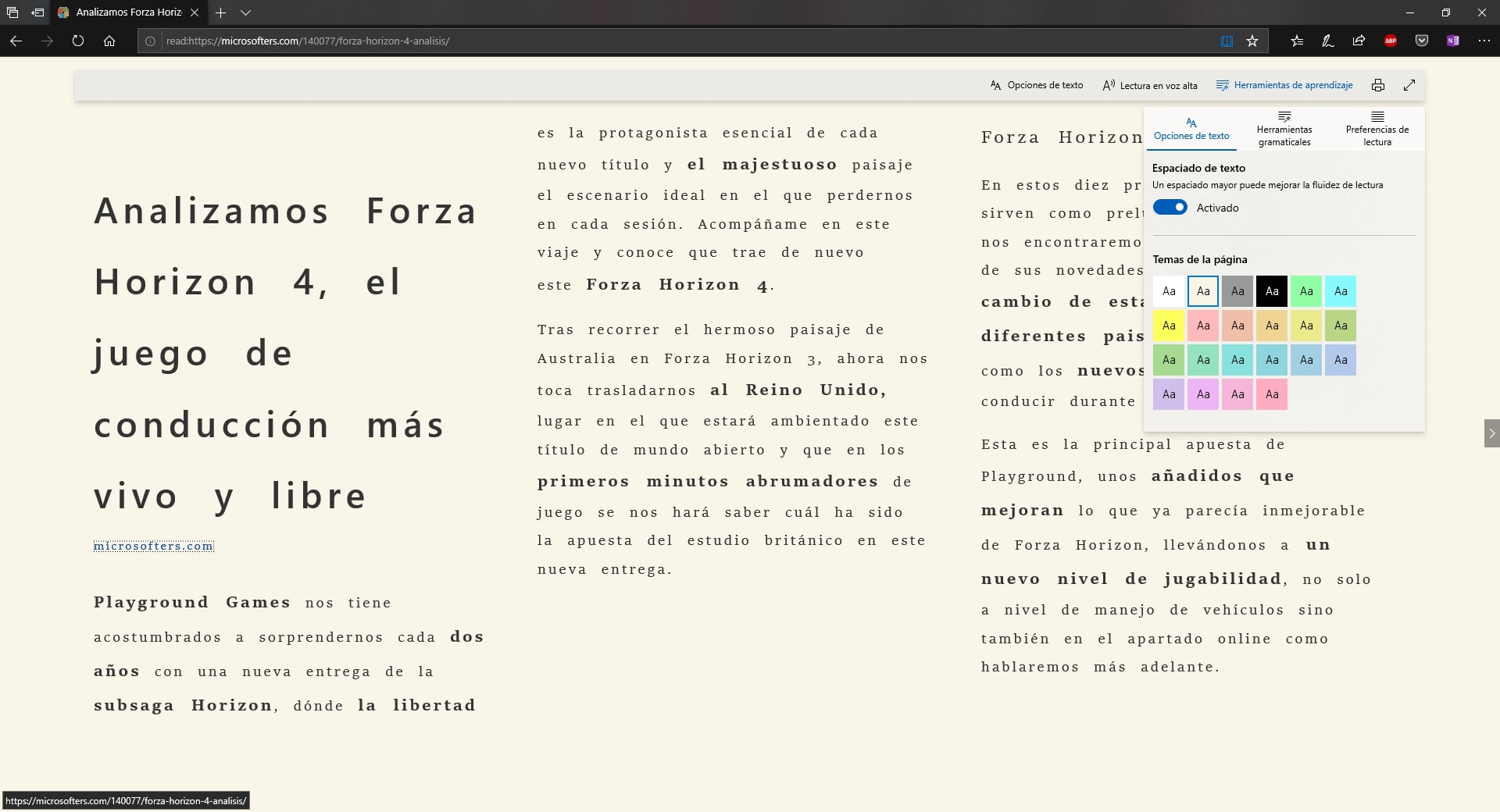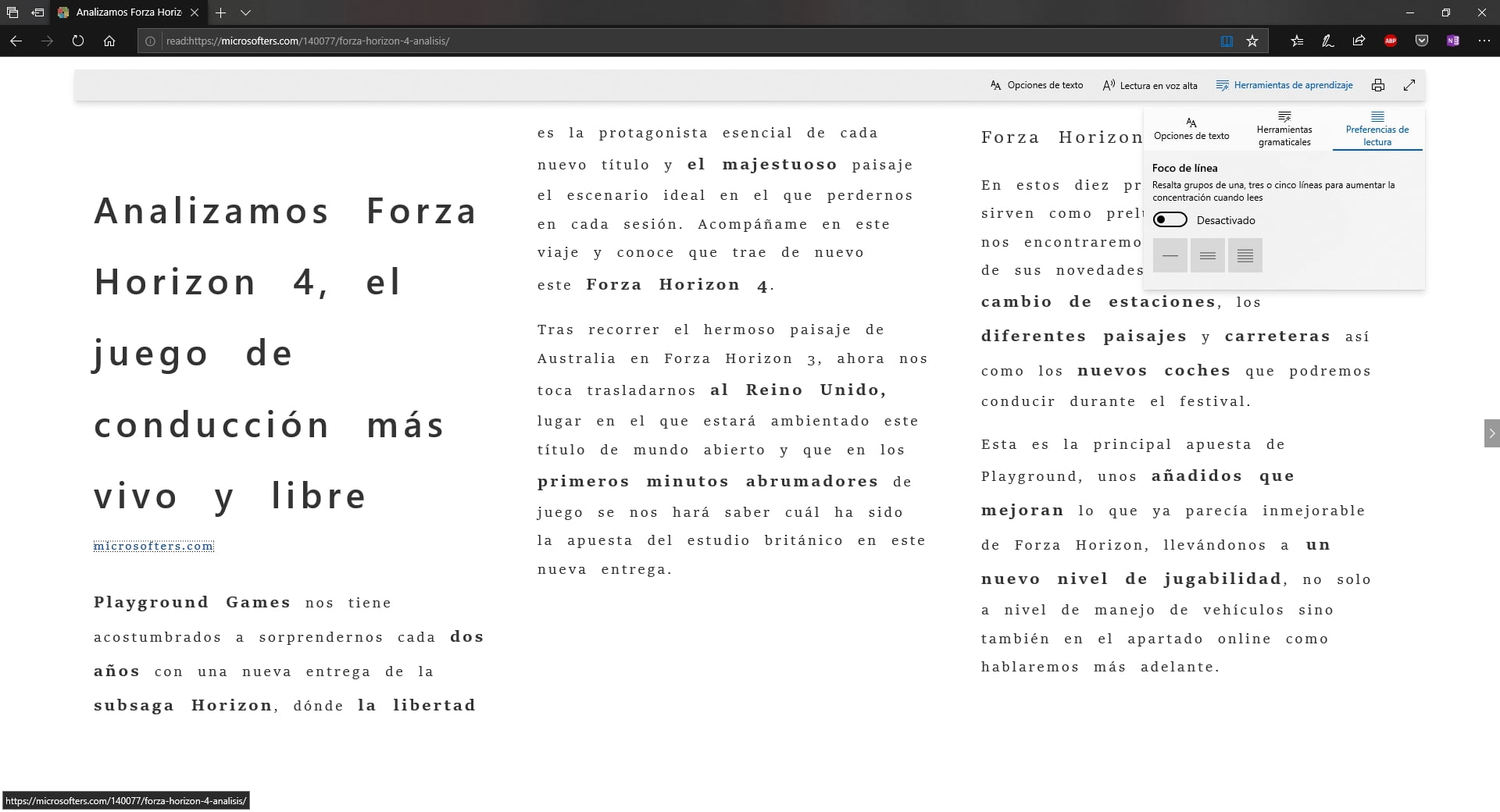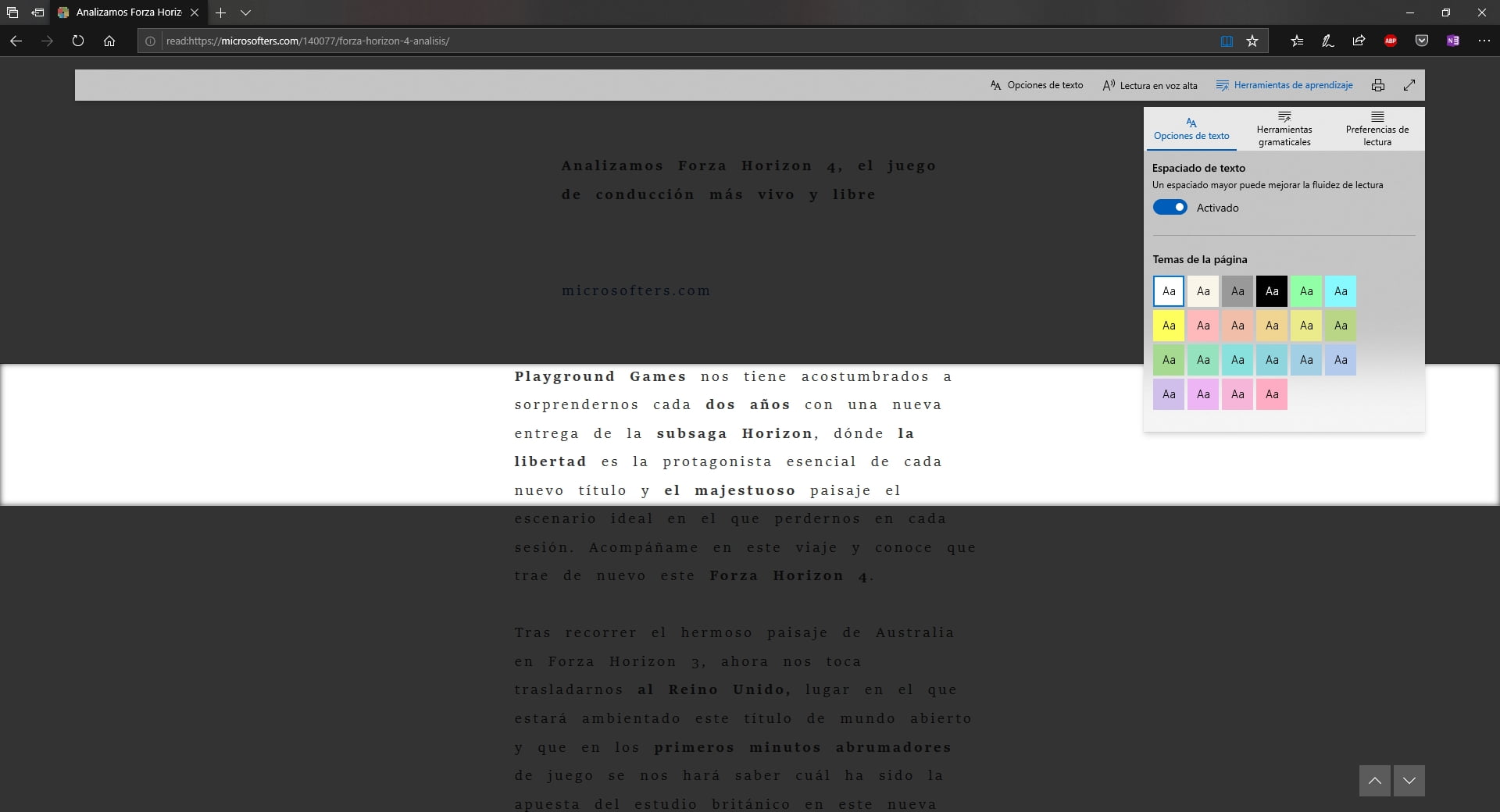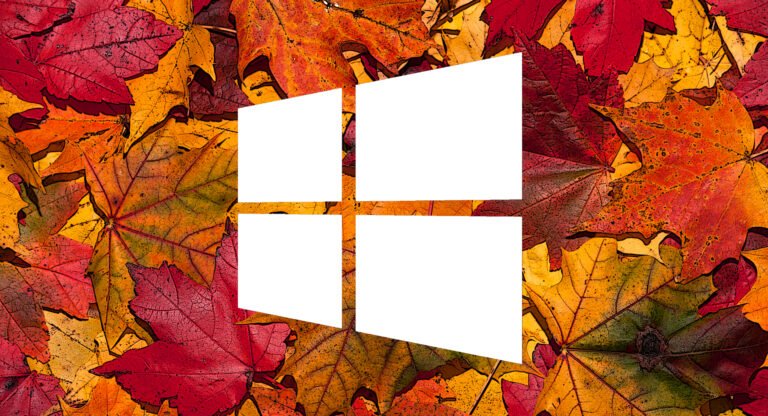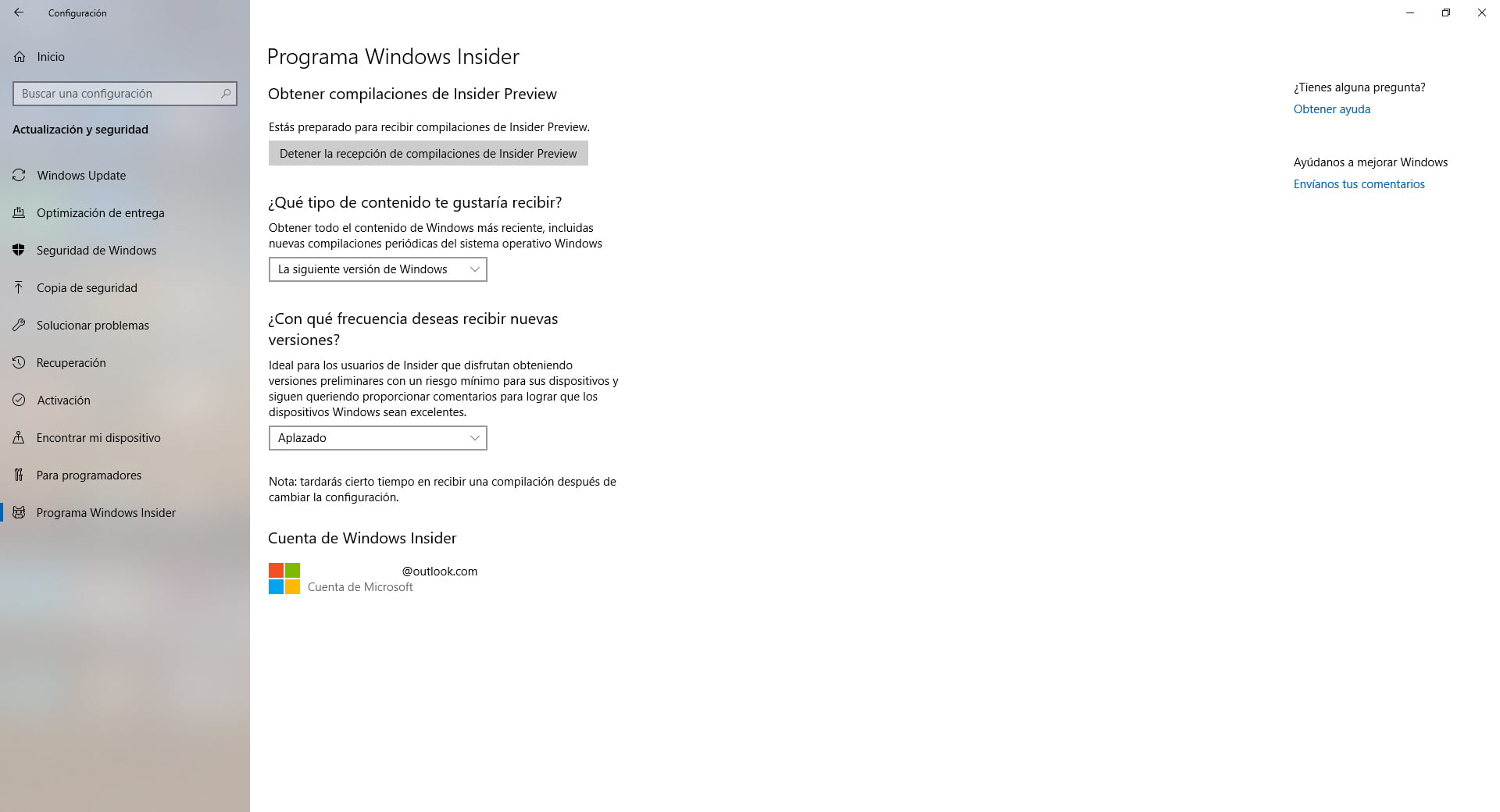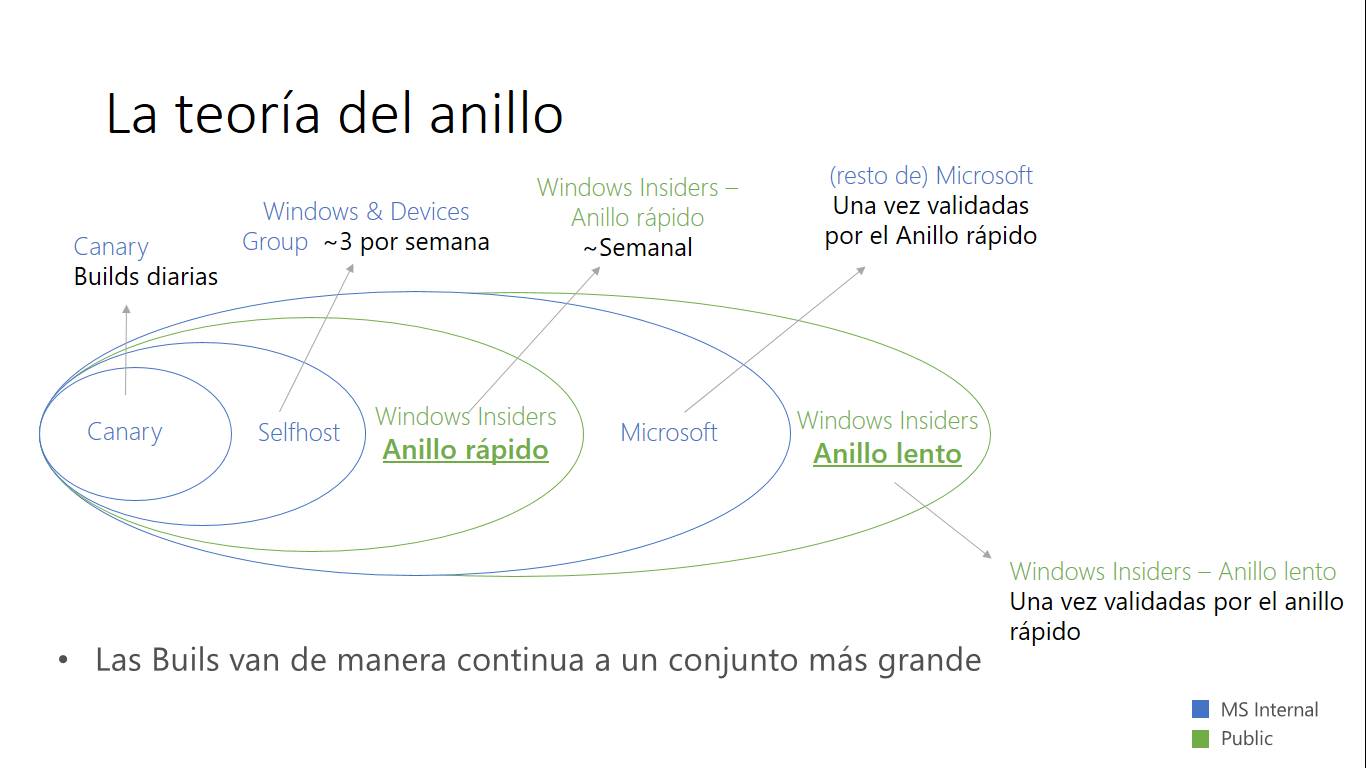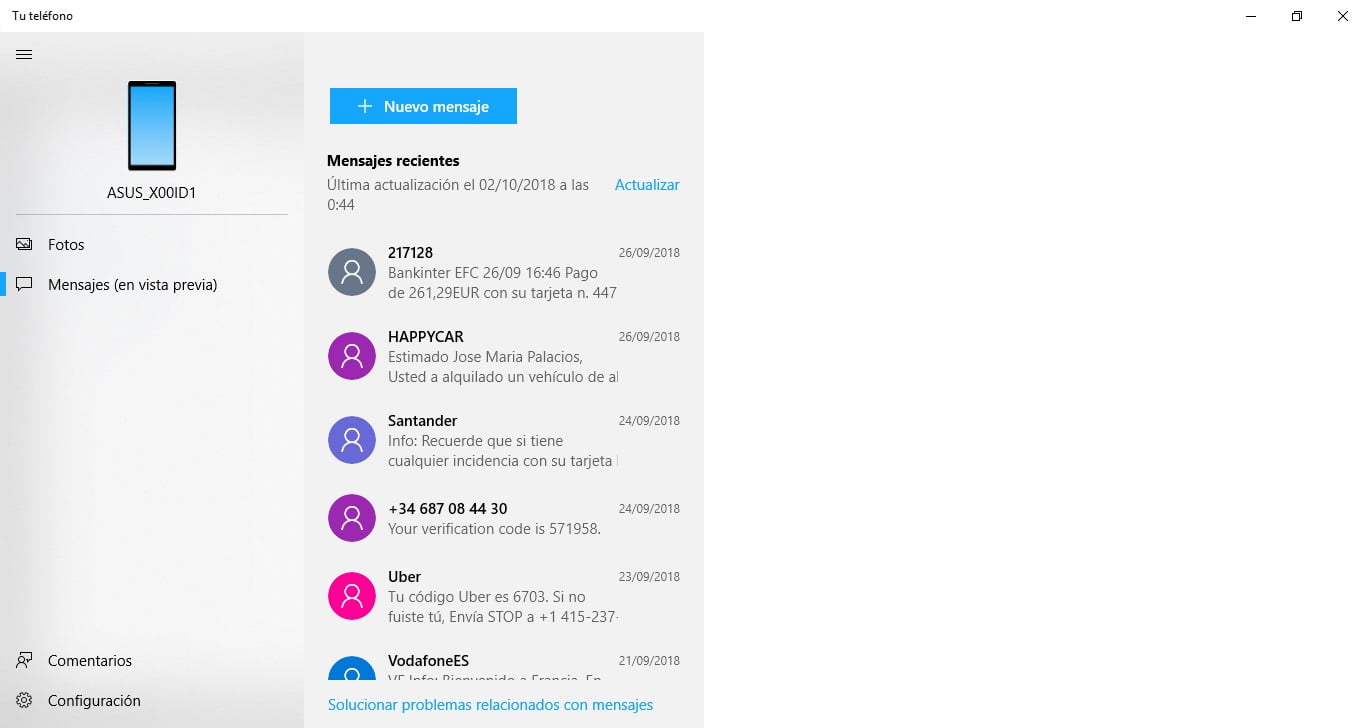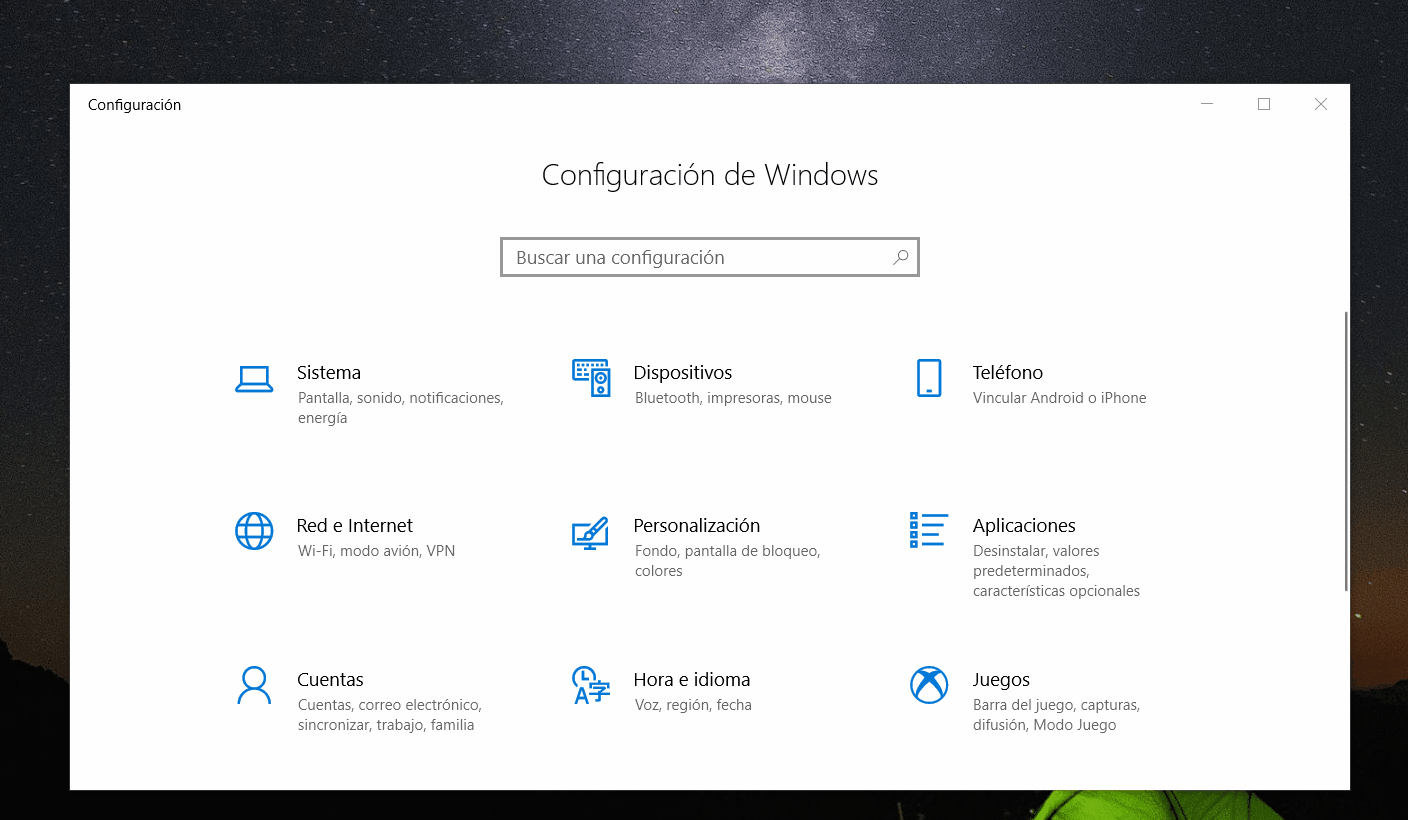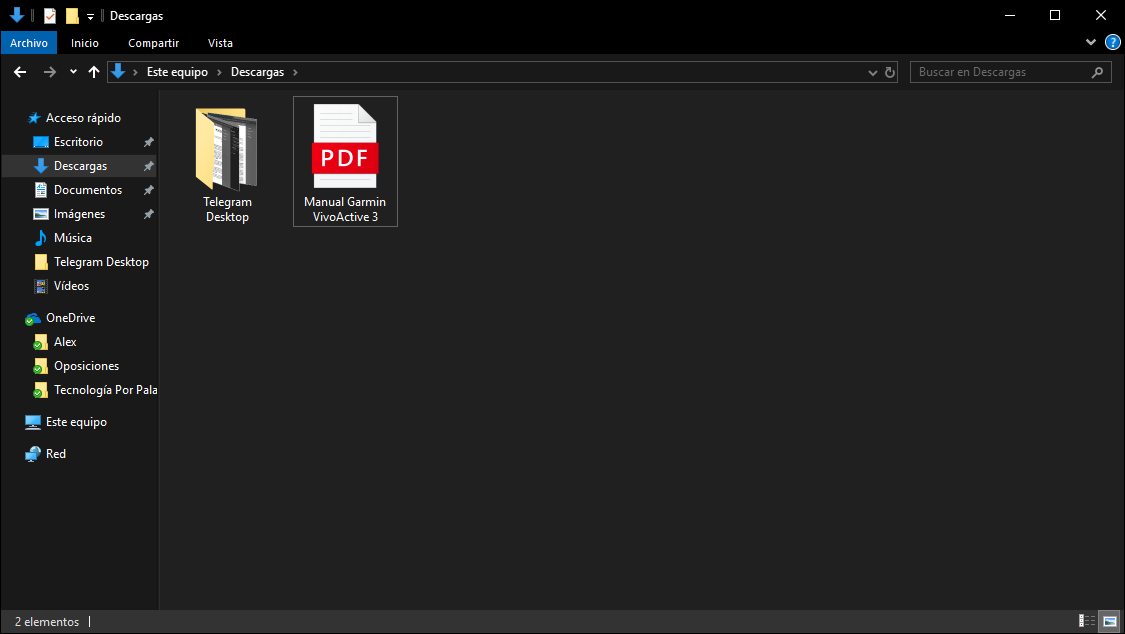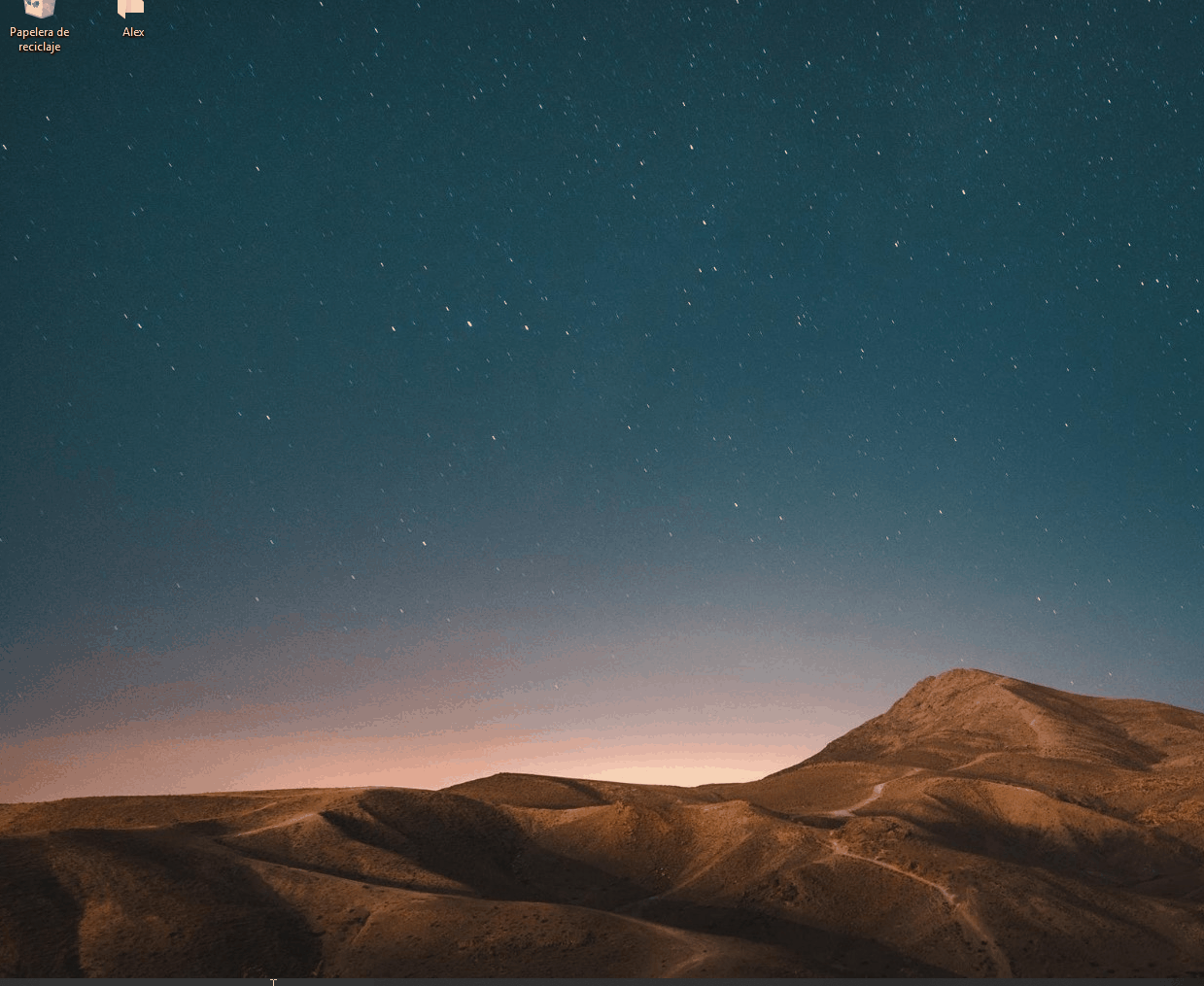La Windows 10 October 2018 Update ya está aquí y viene cargada de novedades. Probablemente las novedades más destacadas de cara al usuario convencional sean las de el tema oscuro, el portapapeles o las que llegan a Microsoft Edge, pero las que recibe el apartado de Seguridad de Windows no son menos importantes, y por eso vamos a contaros todas las novedades al respecto.
Windows Defender es ahora Seguridad de Windows
Lo primero que notaremos es que la aplicación de seguridad ha sido renombrada a Seguridad de Windows, pero podremos seguir accediendo a ella del mismo modo que lo hacíamos en las versiones anteriores de Windows 10. Podemos hablar con Cortana y pedirle que abra Seguridad de Windows, o simplemente interactuar con el icono que nos aparecerá en la barra de tareas.
Llega Fluent Design a Seguridad de Windows
Con Windows 10 October 2018 Update, veremos que Microsoft ha actualizado la Seguridad de Windows para incluir los elementos de Fluent Design. También han realizado ajustes en el espaciado y en el relleno alrededor de la aplicación, a partir de ahora la aplicación dimensionará dinámicamente las categorías en la página principal si necesitamos más espacio para obtener información adicional. Por último, han actualizado la barra de título de la aplicación para que ahora use nuestro color de acento si hemos habilitado esa opción en Configuración de color.
Cambios en el Centro de Seguridad de Windows
A partir de October 2018 Update, el servicio del Centro de Seguridad de Windows, requerirá que los productos antivirus se ejecuten de manera protegida si desean registrarse. Por el contrario, los productos que no hayan implementado esta condición, no aparecerán en la interfaz de usuario de Seguridad de Windows y Windows Defender permanecerá habilitado junto al resto de antivirus.
Desde Microsoft, han añadido una nueva página llamada Proveedores de seguridad, la podemos encontrar en la configuración de la aplicación. Desde ese panel podremos ver una lista de todos los proveedores de seguridad que tengamos instalados, incluyendo antivirus, protección web y firewall. Además, un gran añadido es que podremos obtener información sobre cualquier problema que se nos haya notificado a través de la aplicación de Seguridad de Windows.
Microsoft nos brinda más facilidades para entender y actuar contra amenazas
La empresa de Redmond ha escuchado los comentarios recibidos por los Insiders y ha continuado mejorando la sección Protección contra virus y amenazas. Han cambiado la ubicación del área de amenazas actuales, donde se muestran todas las amenazas que requieran alguna acción. Podremos actuar rápidamente sobre las amenazas directamente desde esta pantalla.
Mayor control sobre el acceso a las carpetas
Han realizado mejoras en el acceso controlado a las carpetas para ayudarnos a evitar que el ransomware y otro malware destructivo cambien nuestros archivos personales. Generalmente, muchas aplicaciones que normalmente utilizamos a diario, podrían estar bloqueadas para realizar cambios en carpetas comunes como Documentos e Imágenes. Microsoft ha escuchado nuestros comentarios y han realizado mejoras para que nos sea más fácil permitir aplicaciones que hayan sido bloqueadas recientemente.
Novedades en Rendimiento y estado del dispositivo
En la sección Rendimiento y estado del dispositivo, han agregado una nueva evaluación para el servicio de hora de Windows. Si el sistema detecta que la hora de nuestro dispositivo no está sincronizada correctamente con los servidores horarios de Microsoft, o el servicio de sincronización horaria está deshabilitado, esta sección nos brindará la opción para que lo volvamos a activar.
Quería provocar el error y comprobar el funcionamiento de esta nueva función.
He deshabilitado la hora automática y la he cambiado manualmente a las 16:15 hora de España, al estar atrasada, este es el aviso que recibimos:
Control de aplicaciones y navegación se renueva por completo
Windows Defender Application Guard renueva su interfaz de usuario dentro de Seguridad de Windows en la actualización de octubre de 2018.
Los usuarios independientes podrán instalar y configurar su configuración de Windows Defender Application Guard en la Seguridad de Windows sin necesidad de cambiar la clave del Registro o la configuración de la directiva de grupo. Además, los usuarios administrados por políticas empresariales podrán verificar su configuración para ver qué configuraron sus administradores para sus dispositivos y de esta manera comprender mejor el comportamiento de Windows Defender Application Guard.
Podéis obtener más información acerca de esta característica en el blog de Microsoft.
Windows Defender Firewall se integra en el Subsistema de Windows para Linux
Windows Defender Firewall ya es compatible con los procesos del Subsistema de Windows para Linux (WSL). Podremos agregar reglas específicas para un proceso WSL en Windows Defender Firewall, como lo haríamos para cualquier proceso de Windows. Además, Windows Defender Firewall ahora admite notificaciones para procesos WSL.
Por ejemplo, cuando una herramienta de Linux quiere permitir el acceso a un puerto desde el exterior (como SSH o un servidor web como nginx), el Firewall de Windows Defender nos pedirá que permitamos el acceso como lo haría para un proceso de Windows cuando el puerto comienza a aceptar conexiones.